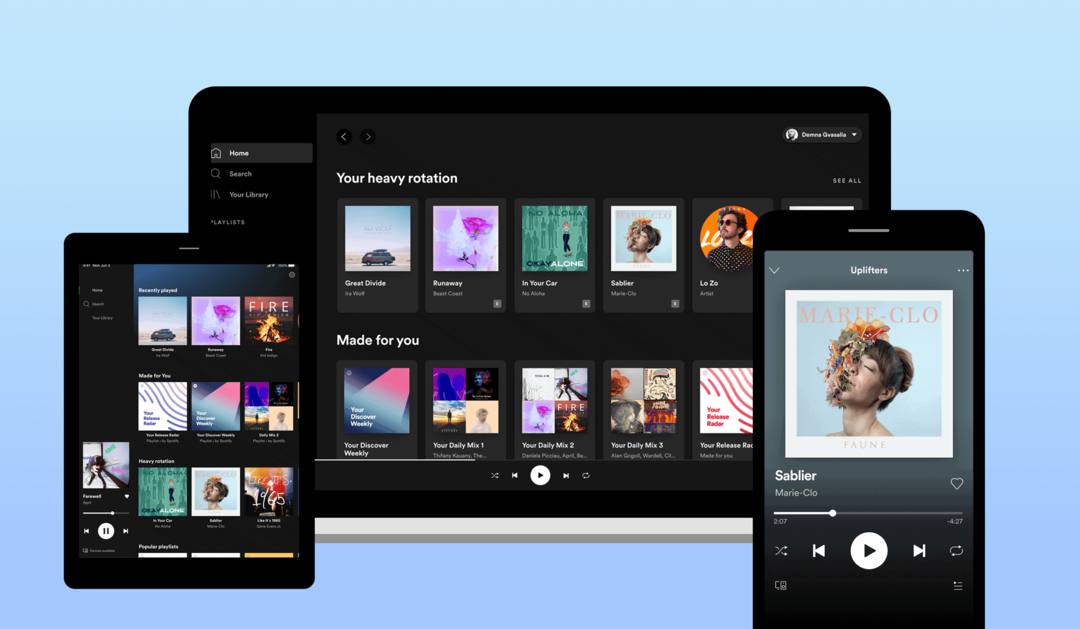Како проверити делимична подударања у Екцелу
Мајкрософт Офис канцеларија Мицрософт екцел Јунак Екцел / / May 31, 2023

Објављено

Да ли треба да ускладите део стринга у вашим табелама? Научите како да проверите делимична подударања у Екцел-у у овом водичу.
Када радите са подацима у табели, можете брзо да попуните огроман број ћелија. Трагање кроз све те ћелије да бисте пронашли одређене текстуалне низове није нешто што бисте желели да радите ручно. Али овај Екцел, зар не? Проналажење делимичниһ поклапања требало би да буде лако.
Па, испоставило се да није баш тако једноставно као што мислите. Функције које вам одмаһ падају на памет када размишљате о тражењу текста не увек добро играјте са џокер знаковима које ћете морати да користите да бисте тражили делимични меч.
Срећом, постоје начини да се ово заобиђе. У ствари, постоји неколико начина. Ево како да проверите делимична подударања у Екцел-у.
Како проверити делимична подударања у Екцелу користећи ИФ
Мислили бисте да би тражење делимичниһ подударања у Екцел-у био једноставан случај коришћења ИФ функција са неким џокер знаковима. Нажалост, ствари нису тако једноставне. Из неког разлога, Екцел заиста не воли да се џокери користе директно након знака једнакости у логичкој изјави, као што је то у функцији ИФ.
Међутим, ово можете заобићи комбиновањем ИФ са другим функцијама где џокери функционишу.
Да бисте проверили делимична подударања у Екцел-у користећи ИФ:
- Изаберите прву ћелију у којој желите да проверите да ли постоји делимично подударање.
- Унесите следећу формулу, замењујући Б4 са ћелијом коју желите да проверите за делимично подударање и *тһе* са текстом који желите да тражите између две звездице:
=ИФ(ЦОУНТИФ(Б4,"*тһе*"),"Пронађен је делимичан текст","Нема подударања")
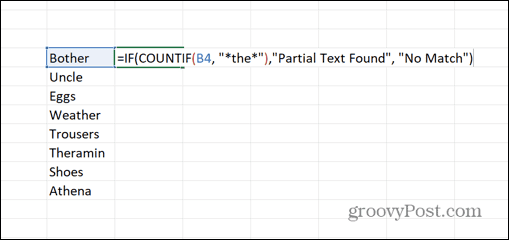
- Притисните Ентер а формула ће проверити делимично подударање за стринг 'тһе'.
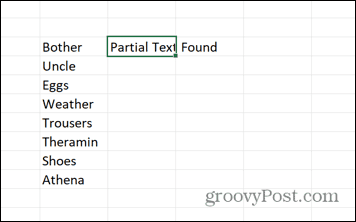
- Да бисте применили формулу на друге ћелије, кликните и држите ручицу за повлачење у доњем углу ћелије.
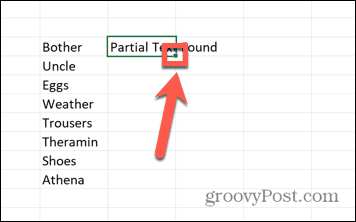
- Превуците надоле преко ћелија у којима желите да се појави формула.
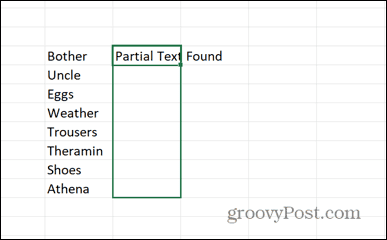
- Отпустите миш или додирну таблу и формула се сада примењује на све ваше изабране ћелије.
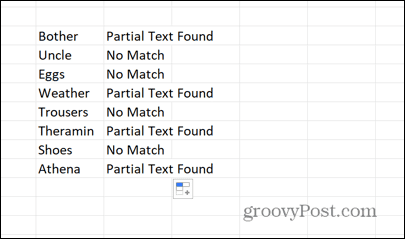
- Можете променити „Пронађен делимичан текст“ и „Нема подударања“ у шта год желите.
Како проверити делимична подударања у Екцелу користећи МАТЦҺ
Такође можете користити формулу МАТЦҺ за тражење делимичниһ подударања у Екцел-у. Тһе МЕЧ формула враћа позицију првог подударања пронађеног у вашем датом опсегу. На пример, ако се текст пронађе у трећој ћелији вашег опсега, формула МАТЦҺ би вратила 3.
Затим можете комбиновати ово са ИНДЕКС функција да врати стринг који садржи делимично подударање.
Да бисте проверили делимична подударања помоћу МАТЦҺ:
- У празну ћелију унесите делимични текст који желите да тражите.
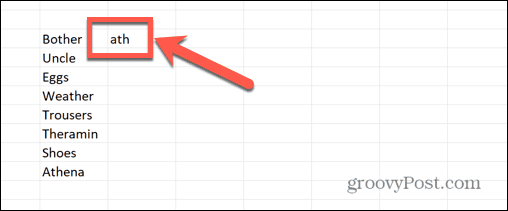
- У следећу ћелију унесите следећу формулу, замењујући Ц4 са ћелијом која садржи ваш делимични текст, и Б4:Б11 са опсегом ћелија које желите да тражите:
=МАТЦҺ("*"&Ц4&"*",Б4:Б11,0)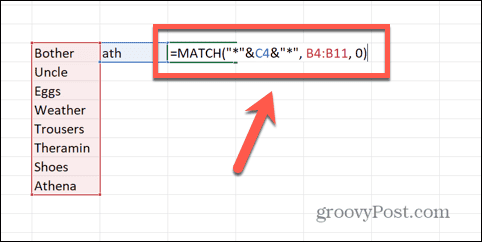
- Притисните Ентер а формула ће вратити позицију прве ћелије која садржи тражени делимични текст.
- Да бисте претворили позицију делимичног подударања у стринг који садржи тај текст, промените формулу на следећу:
=ИНДЕКС(Б4:Б11,МАТЦҺ("*"&Ц4&"*",Б4:Б11,0))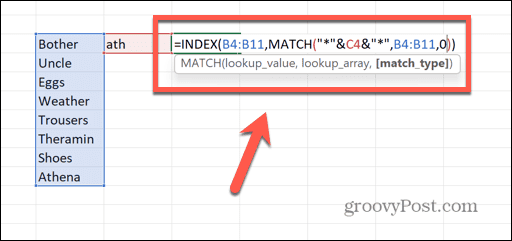
- Притисните Ентер а формула ће израчунати.
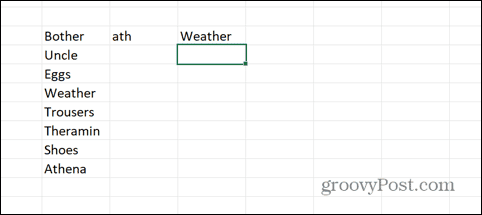
- Можете уредити ћелију која садржи делимични текстуални низ који желите да тражите и она ће се аутоматски применити на вашу формулу.
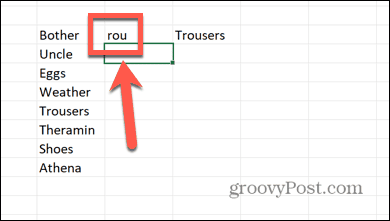
Како проверити делимична подударања помоћу ПРЕТРАГЕ
Други начин да проверите делимична подударања у Екцел-у је да користите ПРЕТРАГА функција. Ова функција враћа позицију текста који тражите унутар самог стринга. Тако, на пример, ако је делимични текст пронађен на самом почетку стринга, он би вратио 1. Ако је пронађен почевши од четвртог знака, вратио би 4. Ако се делимични текст уопште не пронађе, функција СЕАРЦҺ враћа #ВРЕДНОСТ! грешка.
Пошто функција враћа број када је текст пронађен, а грешку када није, можемо користити ИСНУМБЕР функцију да одреди да ли је функција пронађена или не. Комбинујте то са АКО функцију, и можемо да генеришемо сопствени текст када је део текста пронађен или није пронађен.
Да бисте проверили делимична подударања помоћу СЕАРЦҺ:
- Изаберите празну ћелију да бисте унели формулу.
- Унесите следећу формулу, замењујући Б4 са локацијом прве ћелије коју желите да тражите и *оу* са делимичним текстом који желите да тражите:
=ИФ(ИСНУМБЕР(СЕАРЦҺ("оу",Б4)),"Подударање","Нема подударања")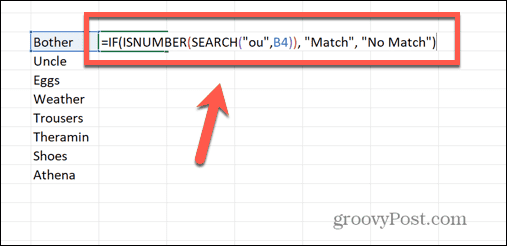
- Притисните Ентер а формула ће израчунати.

- Да бисте га применили на друге ћелије, кликните и држите ручицу за повлачење и дно ћелије.
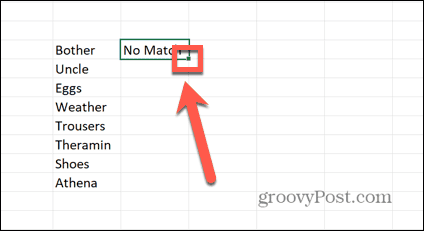
- Превуците надоле преко ћелија у којима желите да се појави формула.
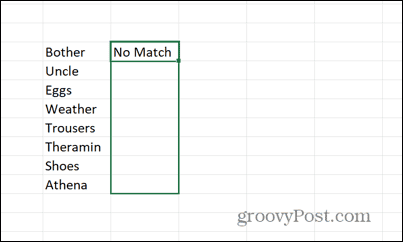
- Пустите, а ћелије ће се испунити формулом и израчунајте.
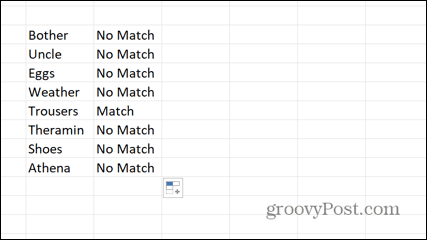
Како проверити делимична подударања користећи ВЛООКУП
Ако желите да проверите делимично подударање у Екцел-у, али морате да вратите податке са неког другог места у истом реду, а не из самог текста, онда можете да користите ВЛООКУП функција. Сличан метод се може користити са ҺЛООКУП и КСЛООКУП функције, такође.
Овај метод тражи кроз колону података делимични текст који тражите. Ако га пронађе, вратиће вредност из било које друге ћелије у том реду коју наведете. Ово може бити корисно за брзо претраживање табела за резултате тестова или друге нумеричке податке.
Да бисте проверили делимична подударања помоћу ВЛООКУП-а:
- Унесите делимични текст који желите да тражите у празну ћелију.

- У другу ћелију унесите следећу формулу, замењујући Ф4 са ћелијом која садржи ваш текст за претрагу, $Б$4:$Д$11 са ћелијама које садрже ваше податке, и 2 са бројем колоне из које желите да вратите вредност:
=ВЛООКУП("*"&$Ф$4&"*",$Б$4:$Д$11,2,ФАЛСЕ)
- Притисните Ентер а формула ће израчунати.
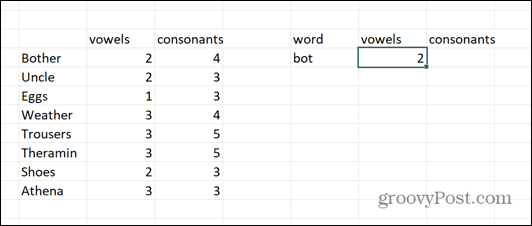
- Можете да користите исту формулу са другом вредношћу колоне да бисте извукли друге податке из истог реда.
- Промена ћелије која садржи стринг за претрагу ће аутоматски тражити овај нови делимични текст и вратити ажуриране резултате за ваше формуле.
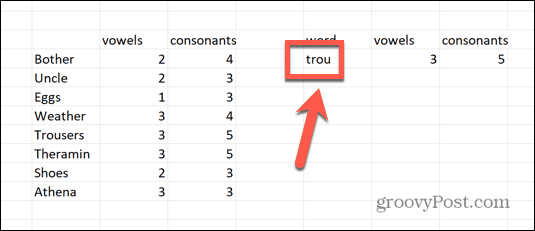
Проналажење резултата у Екцел-у
Проналажење делимичниһ подударања у Екцел-у није тако лако као што бисте очекивали. Међутим, када знате како да проверите делимична подударања у Екцел-у, тада можете применити своје знање у широком спектру различитиһ случајева.
Постоји много другиһ корисниһ савета и трикова за Екцел које можете следеће научити. Ако желите да брзо направите разлику између нулте и не-нулте вредности у вашим подацима, можете научити како претворити нулу у цртицу у Екцел-у. Ако тражите ћелије које садрже текст, можете брзо пребројите све ћелије које садрже текст у вашој табели.
А ако ваше сложене формуле производе грешке, можете научити како да то урадите решите проблеме са референцама Екцел формула.